Le videochiamate audio hanno cambiato il modo in cui noicomunicare. Qualche anno fa, Skype era l'unica app in grado di effettuare chiamate sia audio che video in modo affidabile, ma da allora un gran numero di altre app di messaggistica si sono unite alla mischia e stanno effettivamente facendo meglio di Skype. Skype ha lavorato per far risaltare la sua funzione di chiamata da altre app. Ha aggiunto un editor di codice a cui è possibile accedere durante una chiamata e ha anche aggiunto i sottotitoli, per impostazione predefinita non sono abilitati. Ecco come è possibile abilitare i sottotitoli per le chiamate Skype.
Abilita i sottotitoli per le chiamate Skype
Questa è una nuova funzionalità ed è disponibile su UWPApp Skype e app iOS e Android. Assicurati di eseguire l'ultima versione delle app. I sottotitoli possono essere abilitati in base alla chiamata o per tutte le chiamate.
Per abilitare i sottotitoli per una chiamata Skype specifica,avvia la chiamata o accetta una chiamata in arrivo. Quando la chiamata si connette, fai clic sul pulsante più in basso a destra e seleziona "Attiva sottotitoli" dal menu. Ciò abiliterà i sottotitoli solo per quella chiamata. Se la chiamata si disconnette o riaggancia e chiama di nuovo, dovrai riattivare i sottotitoli.
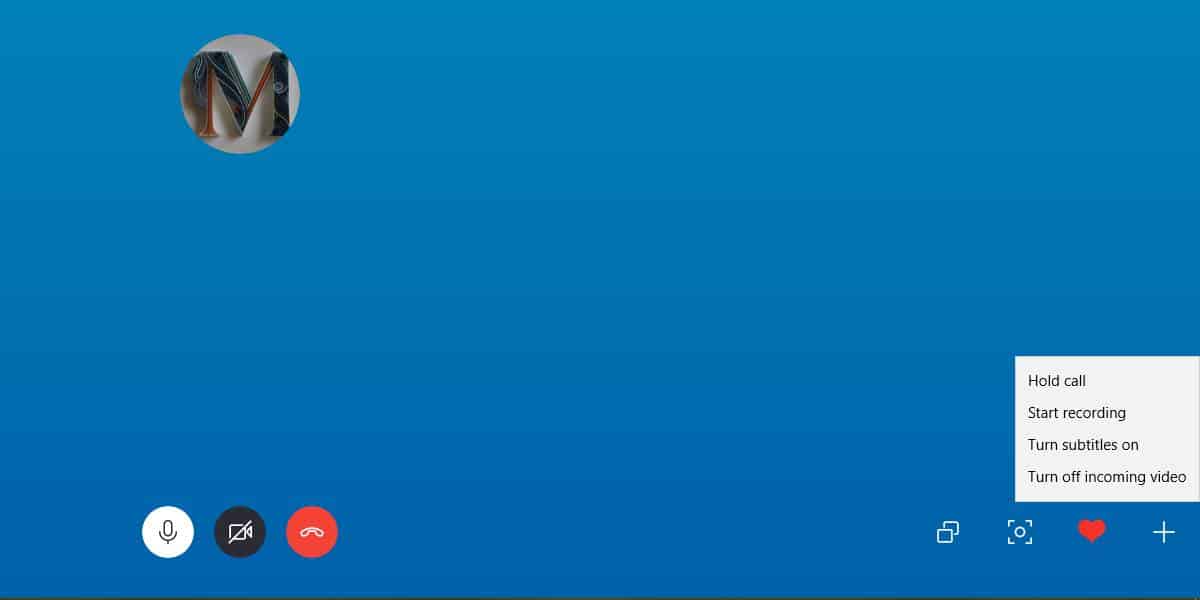
Per abilitare i sottotitoli per tutte le chiamate Skype, apri l'app Skype e fai clic sul pulsante Altre opzioni in alto a destra nella colonna a sinistra. Seleziona Impostazioni dal menu.
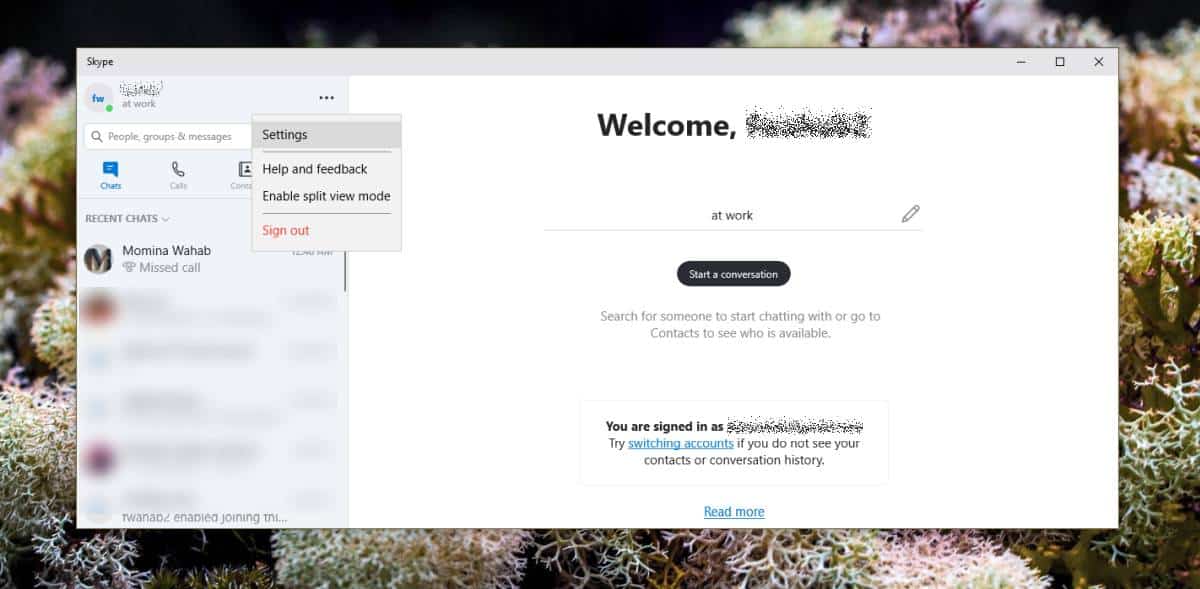
Nella finestra Impostazioni, vai alla scheda Chiamate e seleziona Chiama sottotitoli. Attiva l'opzione "Mostra sottotitoli per tutte le chiamate vocali e video".
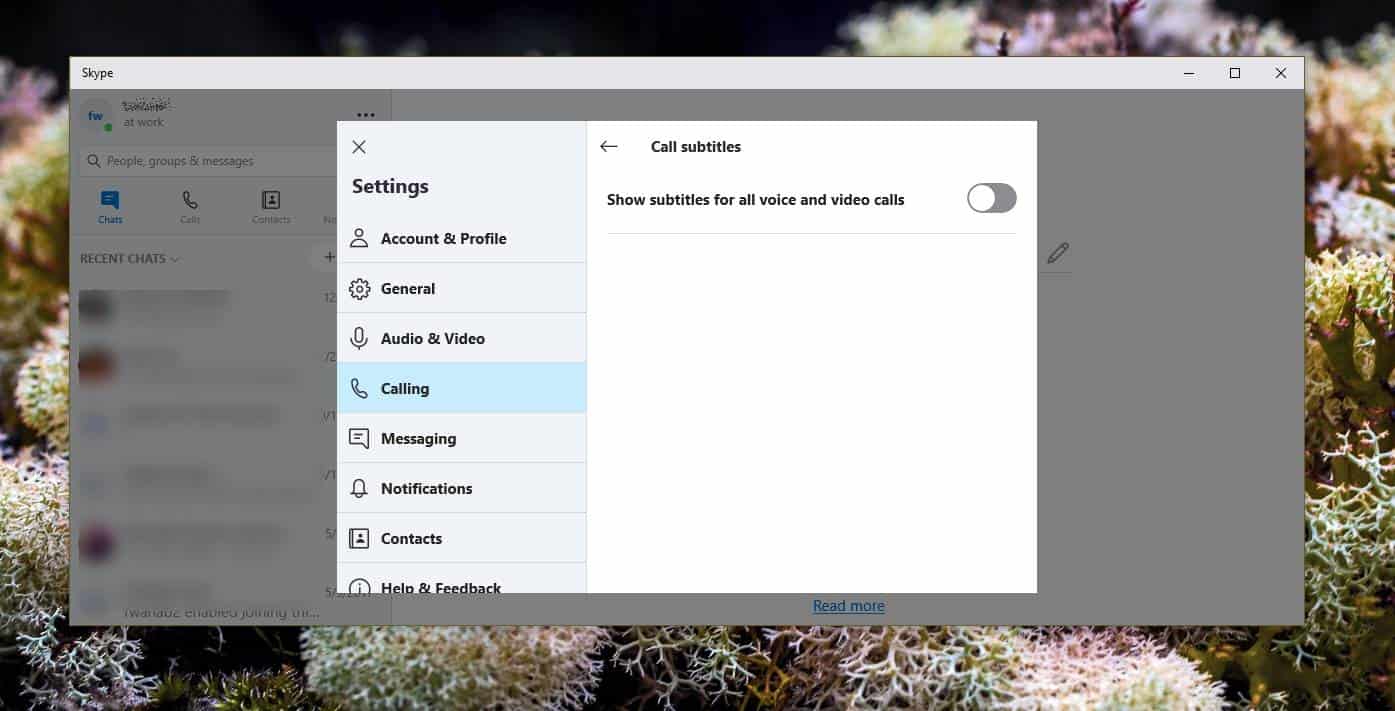
La funzione è stata implementata anche su Skype iOSe app Android. Per abilitare i sottotitoli per tutte le chiamate sull'app Skype, apri l'app e tocca la miniatura del tuo profilo. Nella schermata del profilo, tocca Impostazioni, vai a Chiamate e seleziona Chiama i sottotitoli. Abilita i sottotitoli dallo switch e verranno visualizzati per tutte le chiamate.
Per abilitare i sottotitoli per chiamate specifiche, avviareuna chiamata e una volta connessa, tocca il pulsante più in basso. Nel menu overlay, tocca il pulsante Attiva sottotitoli per abilitare i sottotitoli per quella chiamata. Come la versione desktop, i sottotitoli saranno abilitati solo per questa chiamata. Se lo finisci e inizi una nuova chiamata con lo stesso contatto, dovrai abilitarlo di nuovo.
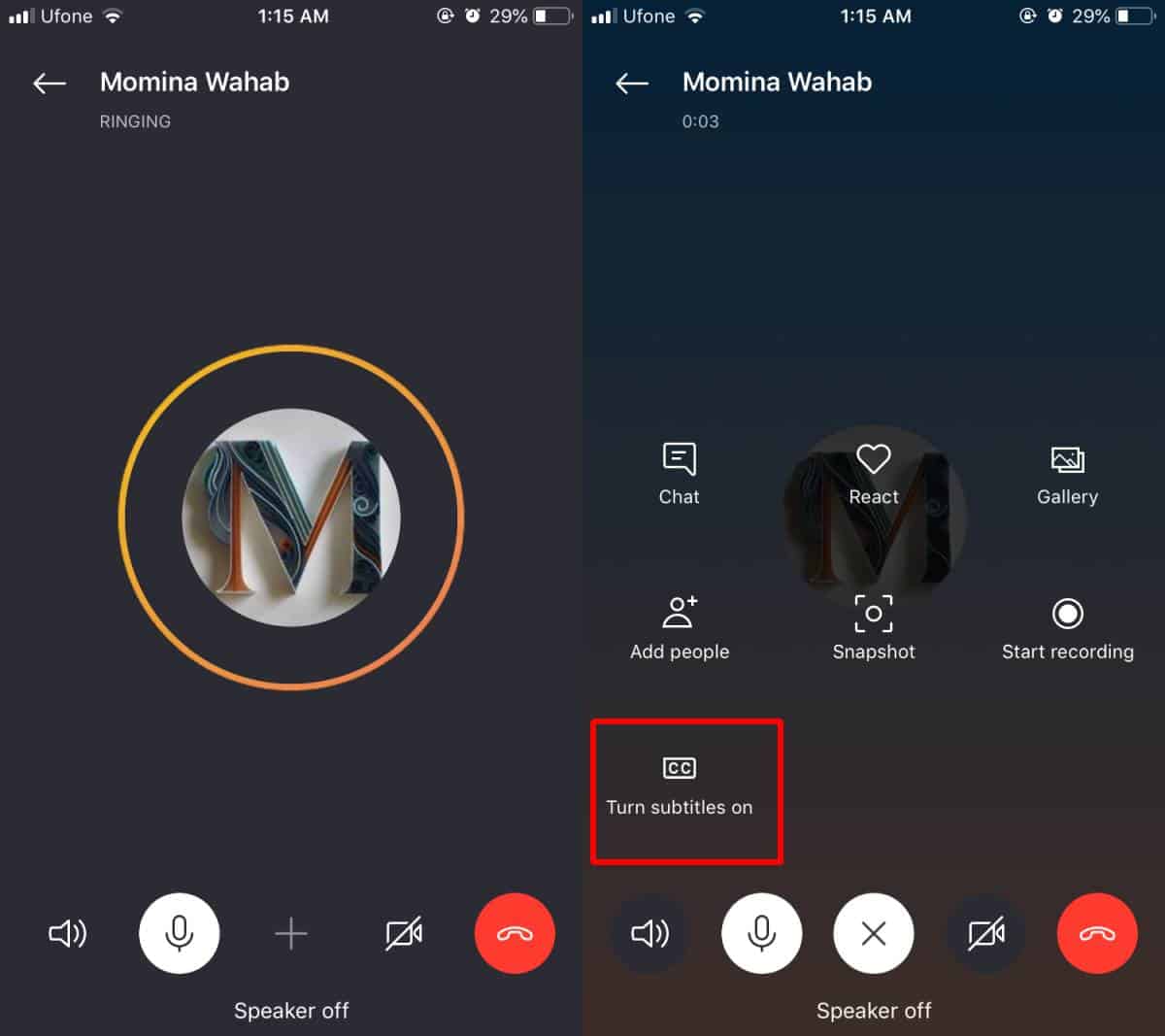
I sottotitoli non sono abilitati per tutte le lingue. Sono specifici per alcune lingue selezionate e solo il tempo dirà quanto sono bravi. Vale la pena ricordare che YouTube ha i sottotitoli automatici e sono terribili. Vediamo come Skype li gestisce.













Commenti